-
Halloween 2019
VARIANTE PERSONAL
Todos los tubes son de Renée
Tutorial traducido con la autorización de
RENÉE GRAPHISME
AVISOS DE RENÉE
Está determinadamente prohibido compartir los tubes de los tutoriales en grupos, blogs etc …
Están a disposición de quien los quiera directamente en mi página
Si comparte este tutorial en un grupo o un foro, se prohíbe separar la box de preview de los tubes
También está prohibido compartir el tutorial sin dar un link hacia el tutorial original
Cualquier semejanza con un tutorial existente es pura coincidencia
Este tutorial fue creado con PSP 2019 de Corel
pero puede ser realizado con otras versiones
Los colores pueden variar según la versión utilizada
MATERIAL
Pinchar en el banner de Renée
para llegar a la página del tutorial original
y descargar de allí el material
FILTROS
Incluidos en el material
Nota : instalar los que no tenían aún
Los filtros con este logo

deben de instalarse en Unlimited

Otros filtros
Mehdi
Flaming Pear
Simple
Alien Skin Eye Candy 5 Impact
Two Moon
PREPARACIÓN
Doble-clic en el preset para el filtro Alien Skin
Colocar las selecciones y el gradiente
en las carpetas adecuadas de su PSP
Al utilizar otros tubes o colores,
ajustar el modo de mezcla de las capas y su opacidad
PALETA DE COLORES (incluida en el material)

Color de Primer Plano # 1
Color de Fondo # 2
1 – Abrir un archivo nuevo transparente de 1100 x 785 pixeles
2 – Filtro Mehdi / Wavy Lab 1.1
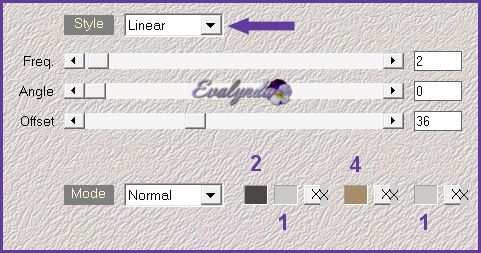
3 – Filtro Mehdi / Sorting Tiles

4 – Capas / Duplicar
5 – Filtro Flaming Pear / Pixel Trash
Subir el preset “Halloween-plain settings.q06” del material

Si su filtro les dá un resultado diferente no tiene mucha importancia para la continuación del tutorial : cambiar un poco los ajustes para acercarse más del resultado de Renée si lo desean
6 – Filtro Simple / 4 Way Average
7 – Imagen / Cambiar el tamaño de la capa sola a 82 %
8 – Capas / Nueva capa de trama
9 – Herramienta Seleccionar área (letra S del teclado)

Selección personalizada

10 – Llenar la selección con el Color de Fondo
11 – Filtro Unlimited / [AFS IMPORT] / win_097
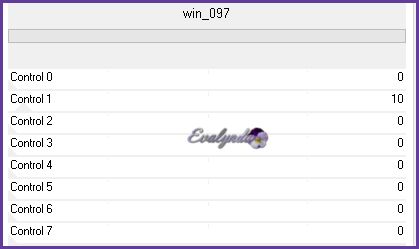
SELECCIONES / ANULAR SELECCIÓN
12 - Herramienta Varita mágica con estos ajustes

Pinchar en la parte central oscura de la capa

SELECCIONES / ANULAR SELECCIÓN
13 - Capas / Duplicar
14 – Imagen / Espejo / Espejo horizontal
(o Imagen / Espejo)
15 – Capas / Fusionar hacia abajo
16 – Aplicar una sombra negra 2 / 2 / 85 / 35
17 – Capas / Nueva capa de trama
18 – Selección personalizada (anterior memorizada)
19 – Llenar la capa con el Color de Primer Plano
20 – Imagen / Girar a la derecha
21 - Filtro Unlimited / [AFS IMPORT] / win_097
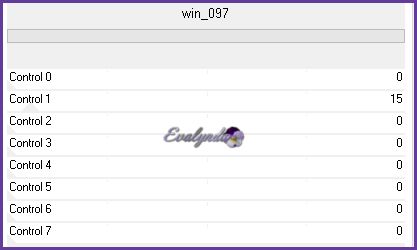
22 – Herramienta Varita mágica con los ajustes memorizados
Pinchar en la parte central clara de la capa

SELECCIONES / ANULAR SELECCIÓN
23 – Imagen / Girar a la izquierda
24 – Efectos de la imagen / Desplazamiento

25 – Capas / Duplicar
26 – Imagen / Espejo / Espejo vertical
(o Imagen / Voltear)
27 – Capas / Fusionar hacia abajo
28 – Aplicar una sombra negra 2 / 2 / 85 / 35
29 – Capas / Organizar / Bajar
30 – Filtro Unlimited / Two Moon / Wish it would Rain

Activar la capa de arriba
31 - Filtro Unlimited / Two Moon / BlurChecks

32 – Capas / Fusionar hacia abajo DOS VECES
33 – Selección personalizada
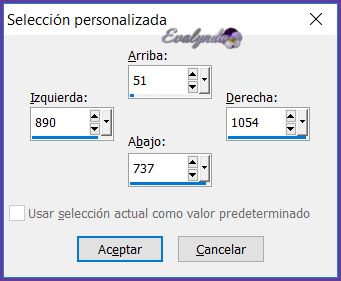
34 – Editar / Copiar
Editar / Pegar como nueva capa
SELECCIONES / ANULAR SELECCIÓN
35 – Capas / Duplicar
36 – Imagen / Espejo / Espejo horizontal
37 – Efectos de la imagen / Desplazamiento
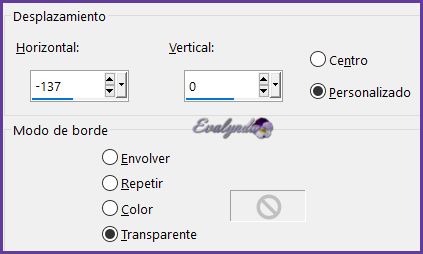
38 – Capas / Fusionar hacia abajo
39 – Capas / Duplicar
40 – Filtro (Unlimited) / VM Extravaganza / shoutin’!

41 – Filtro Simple / 4 Way Average
42 – Modo de mezcla = Multiplicar
Color de Primer Plano n° 5
Color de Fondo n° 2
43 – Capas / Nueva capa de trama
44 – Filtro (Unlimited) / VM Toolbox / Crystal Ball

45 – Imagen / Cambiar el tamaño de la capa sola a 25 %
46 – Filtro Alien Skin Eye Candy 5 Impact / Glass
con el setting “Renee_Glass_Halloween2019”
47 – Herramienta Selección (letra K de teclado) con estos ajustes

Letra M del teclado para desactivar la Herramienta
Activar la capa de abajo del todo (Trama 1)
48 - Copiar y pegar como nueva capa el tube
“Renee_Halloween-2019-Image 1”
49 – Objetos / Alinear / Abajo
(o colocar abajo del todo en el diseño)
Activar la capa de arriba del todo
Subir el gradiente del material
en la ventanita de Color de Primer Plano
Estos son los ajustes del gradiente Lineal

50 – Capas / Nueva capa de trama
51 – Selecciones / Cargar selección desde disco
“Renee_Halloween-2019-1”
52 – Llenar la selección con el gradiente
53 – Filtro Unlimited / Tramages / Tow The Line
con los ajustes predeterminados
SELECCIONES / ANULAR SELECCION
54 – Capas / Duplicar
55 – Imagen / Rotación libre

56 – Efectos de distorsión / Deformación

57 – Herramienta Selección con estos ajustes
CAPT 20
58 – Objetos / Alinear / Izquierda
(o colocar completamente a la izquierda)
59 – Capas / Organizar / Bajar DOS VECES
60 – Opacidad de la capa a 89 %
61 – Filtro Unlimited / RCS Filter Pack 1.0 / RCS Sequins
62 – Efectos de los bordes / Realzar más
Activar la capa de abajo del todo (Trama 1)
63 – Selección personalizada

64 – Filtro Unlimited / RCS Filter Pack 1.0
/ RCS Negative Image Creator

65 – Selecciones / Invertir
66 - Filtro Unlimited / RCS Filter Pack 1.0
/ RCS NoiseMaker – B&W Noise

SELECCIONES / ANULAR SELECCION
Activar la capa de arriba del todo
67 – Capas / Nueva capa de trama
68 - Selecciones / Cargar selección desde disco
“Renee_Halloween-2019-2”
69 – Llenar la selección de negro
SELECCIONES / ANULAR SELECCIÓN
70 – Aplicar una sombra negra 10 / 10 / 50 / 5
71 – Copiar y pegar como nueva capa el tube
“Renee_Tubes-Halloween-texte”
Colocar según resultado final
Activar la capa “Copia de Trama 1”
72 – Abrir el archivo “Renee_Halloween-2019-Divers”
Editar / Copiar la capa “sorcieres”
Volver al diseño principal
Editar / Pegar como nueva capa
Colocar a la derecha según resultado final
Activar la capa de arriba del todo
73 – Volver al archivo “Renee_Halloween-2019-Divers”
Copiar los tubes que deseen
y pegarlos en el diseño principal como nuevas capas
74 – Imagen / Añadir bordes de 1 pixel en negro
75 - Imagen / Añadir bordes de 30 pixeles en blanco
76 - Imagen / Añadir bordes de 1 pixel en negro
77 - Imagen / Añadir bordes de 40 pixeles en blanco
78 – Filtro AAA Frames / Foto Frame

79 – Repetir el mismo filtro con los mismos ajustes
80 - Imagen / Cambiar el tamaño del diseño completo
a 950 pixeles de ancho
Tutorial escrito el 12/08/2019
Traducido el 25/08/2019
Espero se hayan divertido
como RENÉE se divirtió creando el tutorial,
como me divertí yo traduciéndolo para Ustedes
RENÉE queda a la espera de sus versiones
y yo, con mucho placer colocaré sus trabajos
en la Galería especial de esta traducción







